| |
|
||||
| |
|
|
|
|
|
| 5.「Windows標準操作」でのデータの保存・バックアップ方法。 |
| 「Windows標準操作」でのデータの保存・バックアップ方法は、「OASYS専用機操作モード」とは少し異なった画面が表示されます。 | |||
| (1)メニューの「ファイル」から「上書き保存」または「名前を付けて保存」を選択します。 | |||
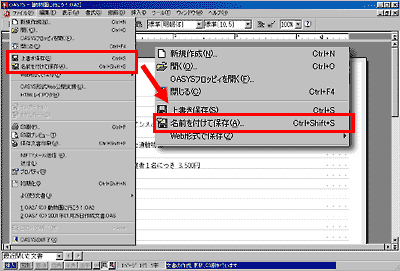 |
|||
| (2).「名前を付けて保存」」を選択すると、「保存画面」が起動します。 | |||
 |
|||
| ここで | |||
|
|||
| を変更することができます。 OASYS専用機操作モードと同様に、ネットワークに接続されている場合には、ネットワークドライブの指定も可能です。 |
|||
| *自動保存について | |||
| コンピュータの動作が不安定で文書が保存できなかった場合に備えて、OASYSの初期設定では10分ごとに自動的にバックアップを行う設定になっています。 もし正常にOASYSを終了できなかった場合、 次回のOASYS起動時に前回の編集の続きを行うかどうかのメッセージが表示されます。「はい」をクリックすると編集中の文書が表示されます。 OASYS専用機操作の場合は、「文書整理」を行ってください。 |
|||
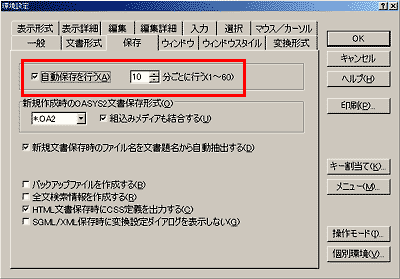 |
|||
 |
Copyright(C)FUJITSU Limited.1996-2001 |